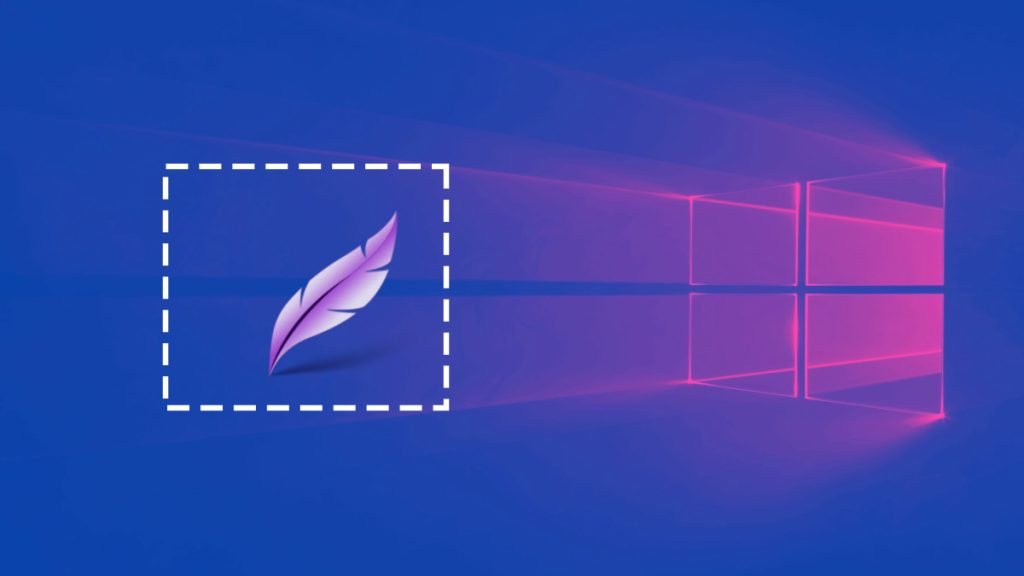Lightshot gerek Windows 11 gerek Windows 10 kullanıcılarının hızlıca ekran görüntüsü almak ve paylaşmak için en çok kullandığı uygulamalardan biridir ancak bu kullanıcılardan bazıları zaman zaman Lightshot çalışmıyor gibi şikâyetlerde bulunabiliyor.
Neyse ki bu sorunu çözüme kavuşturmak için başvurabileceğiniz çeşitli yöntemler bulunuyor. Bu rehberde yer alan yöntemleri uygulayarak siz de Lightshot’ın düzgün bir şekilde çalışmaya başlamasını sağlayabilirsiniz.
Lightshot Çalışmıyor, Çözüm Yolları Neler?
- Farklı bir kısayol atayın.
- Lightshot’ı yönetici olarak çalıştırın.
- Yazdırma ekranı anahtarı kullanmaya izin vermeyin.
- Lightshot’ı kaldırıp yeniden yükleyin.
- İşletim sistemini güncelleyin.
Lightshot ile ekran görüntüsü almaya çalıştığınızda hiçbir şey olmuyorsa denemeniz gereken yöntemler bu şekildedir. Dilerseniz gelin, bu çözüm yollarını daha ayrıntılı olacak şekilde ele alalım.
Farklı Kısayol Atama
Lightshot uygulaması ile ekran görüntüsü alamıyorsanız muhtemelen kullandığınız kısayol farklı bir uygulama tarafından kullanıyordur. Bu çakışma sorununun önüne geçmek için farklı kısayol atayabilirsiniz. Lightshot ayarlarından kısayollar bölümüne giderek kısayolu değiştirebilirsiniz.
Lightshot’ı Yönetici Olarak Çalıştırma
Lightshot gibi uygulamaların düzgün çalışmaması çoğunlukla gerekli izinlere sahip olmamasından kaynaklanır. Bu gibi sorunların yaşanması durumunda çözüm olarak uygulamayı yönetici olarak çalıştırmanız gerekebilir.
Bu işlem, Lightshot’ın yönetici ayrıcalıkları ile çalışmasına izin vererek ihtiyacı olan tüm işlemleri gerçekleştirebilmesine olanak tanır.
Lightshot’ı yönetici olarak çalıştırmak için Lightshot simgesine sağ tıklayıp “Yönetici olarak çalıştır” seçeneğine basmanız yeterli olacaktır.
Yazdırma Ekranı Anahtarını Kullanmayı Engelleme
Ekran yakalamayı açmak için yazdırma ekranı anahtarını kullanma seçeneği etkinleştirilmişse Lightshot ile ekran görüntüsü alamayabilirsiniz. Bunu kapatmak için şu adımları takip edebilirsiniz:
- Windows + I kısayolu ile ayarlara girin.
- “Erişilebilirlik” bölümünü açın.
- “Etkileşim” kısmından “Klavye” seçeneğine basın.
- “Ekran yakalamayı açmak için yazdırma ekranı anahtarını kullan” seçeneğini devre dışı bırakın.
Lightshot’ı Kaldırıp Yeniden Yükleme
Yukarıda yer alan tüm çözüm yollarını denemenize rağmen hâlâ sorun devam ediyorsa Lightshot’ı kaldırıp yeniden yüklemeyi deneyin. Bunun için Denetim Masası’nı açıp “Program kaldır” seçeneğine basıp Lightshot’ı bulun. Daha sonra Lightshot’ın üzerine sağ tıklayın ve “Kaldır” seçeneğine basın.
Lightshot kaldırıldıktan sonra yeniden yükleyin ve sorunun düzelip düzelmediğini kontrol edin.
İşletim Sistemini Güncelleme
Uzun bir süreden beri işletim sistemini güncellemeyi erteliyorsanız sorunun mevcut sürümdeki hatalardan kaynaklı olabileceğini de göz önünde bulundurmalısınız. Bu doğrultuda işletim sistemini mutlaka son sürüme güncellemelisiniz.